- Автор Abigail Brown [email protected].
- Public 2023-12-17 06:53.
- Соңғы өзгертілген 2025-01-24 12:15.
Mac компьютерлерінде әдетте экранның төменгі жағында орналасқан Dock қолданбасын іске қосу құралының кейбір қасиеттерін қалауларыңызға сәйкес өзгертуге болады. Dock құрылғысын жиі пайдаланатындықтан, оны орнатып, оны өзіңіз қалағандай етіп көрсетіңіз.
Осы мақаладағы ақпарат OS X Yosemite (10.10) арқылы macOS Big Sur (11) жүйесіне қолданылады.
Dock құрылғысының әдепкі орны - экранның төменгі жағы, ол көптеген адамдар үшін жақсы жұмыс істейді. Қаласаңыз, Dock жүйесінің теңшелім аймағын пайдалану арқылы Dock құрылғысын экранның сол немесе оң жағына жылжытуға болады. Бұл үш позиция Dock үшін жалғыз орналасу опциялары болып табылады.
Mac докының орнын өзгерту
Док әдепкі бойынша экранның төменгі жағында орналасқан. Егер сіз оны көрмесеңіз, ол жасырын болуы мүмкін. Command+ Параметр+ D пернетақта комбинациясы докты жасырады және көрсетеді.
-
Доктағы Жүйе теңшелімдері белгішесін басыңыз немесе Apple мәзірінен Жүйе теңшелімдері тармағын таңдаңыз.

Image -
Жүйе теңшелімдері экранында Dock (немесе Big Sur ішінде Dock және мәзір жолағы) түймесін басыңыз.

Image -
Экрандағы орын жанындағы Dock үшін орынды таңдаңыз:
- Сол докты экранның сол жақ шетіне орналастырады.
- Төменгі докты экранның төменгі жағына орналастырады, бұл әдепкі орын.
- Оң докты экранның оң жақ шетіне орналастырады.

Image
Өзгеріс бірден орын алады.
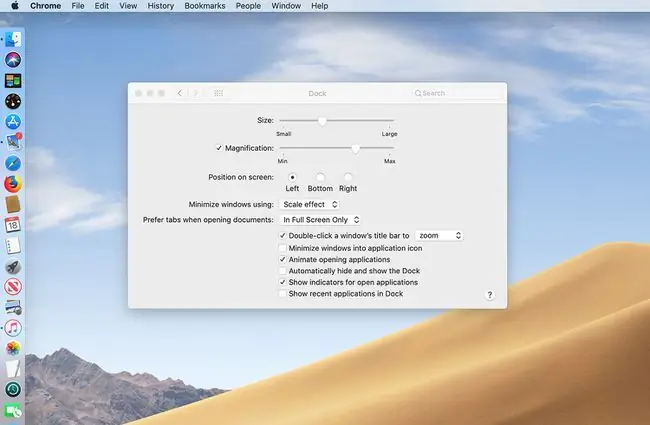
Үш орынды да байқап көріңіз және қайсысы сізге ұнайтынын көріңіз. Ойыңызды өзгертсеңіз, докты жылдам жылжытуға болады.
Сүйреу арқылы док орнын өзгерту
Докты жылжыту үшін Жүйе теңшелімдерін пайдалану жеткілікті қарапайым, бірақ мұны істеудің оңай жолы бар. Докты жаңа орынға сүйреуге болады.
Dock-ті айналдыра сүйреуге болатынына қарамастан, сіз әлі де үш стандартты орынмен шектелесіз: дисплейдің сол жағы, төменгі жағы немесе оң жағы.
Докты сүйреп апарудың құпиясы түрлендіру пернесін және Dock-тың сүйреп апару үшін ұстайтын арнайы орнын пайдалануда.
-
Shift пернесін басып тұрып, курсорды Dock бөлгішінің үстіне орналастырыңыз, ол Dock құрылғысының төменгі жағында орналасқан кезде оның оң жағына қарай тік сызық болып табылады. экран. Курсор екі жақты тік көрсеткіге өзгереді. Shift пернесін жібермеңіз.

Image - Докты дисплейдегі алдын ала белгіленген үш орынның біріне сүйреңіз.
- Dock дисплейдің сол жағына, астыңғы жағына немесе оң жағына бекітілгеннен кейін курсорды босатып, Shift пернесін босатыңыз.
Док белгішелерінің өлшемін реттеу
Егер сізде толық Dock болса, Dock-ті дисплейдің төменгі жағынан екі жағына жылжытқанда, ол қолжетімді кеңістікке сыйып кету үшін азаяды, бұл белгішелерді өзіңіз қалағаныңыздан кішірейтуі мүмкін. Мұны айналып өту үшін Dock жүйесінің теңшелімдері экранында Ұлғайту қосыңыз. Курсорды Dock үстіне жылжытқанда, астындағы белгішелер үлкейтіліп, оларды шолуды және қалағаныңызды табуды жеңілдетеді.
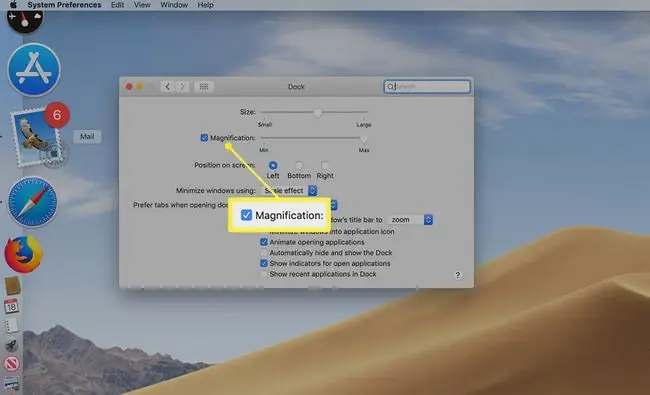
Егер док толы болмаса, ондағы белгішелердің өлшемін Size сырғытпасын пайдаланып үлкейтуге болады, сонымен қатар Dock жүйесінің теңшелімдері экранында орналасқан.






